Kirjoita muistiin kaikki tärkeät yksityiskohdat muistilappujen avulla
- Sticky Notes for Windows 10 on tehokas työkalu, joka on suunniteltu auttamaan sinua pysymään järjestyksessä ja parantamaan tuottavuuttasi.
- Saumattoman integroinnin avulla voit synkronoida muistiinpanosi eri laitteiden välillä ja varmuuskopioida ne varmistaen, että et koskaan menetä arvokkaita tietoja.
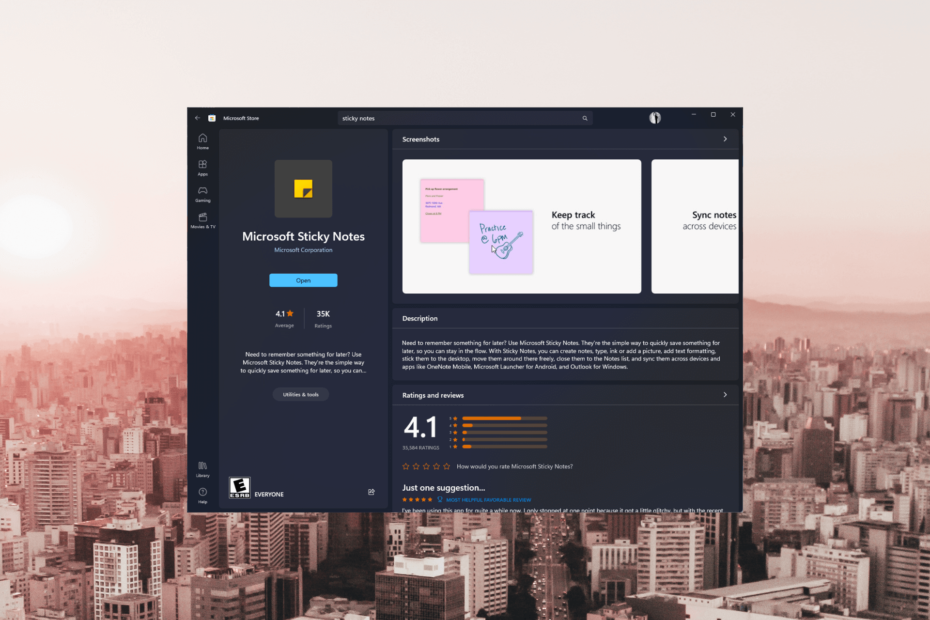
XASENNA NAPSAUTTAMALLA LATAA TIEDOSTOA
- Lataa Restoro PC Repair Tool joka tulee Patented Technologiesin mukana (patentti saatavilla tässä).
- Klikkaus Aloita skannaus löytääksesi Windows-ongelmia, jotka voivat aiheuttaa tietokoneongelmia.
- Klikkaus Korjaa kaikki korjataksesi tietokoneesi turvallisuuteen ja suorituskykyyn vaikuttavia ongelmia.
- Restoron on ladannut 0 lukijat tässä kuussa.
Tarvitsetpa nopeita muistutuksia, tehtäväluetteloita tai tilaa luovien ideoiden kirjoittamiseen, Sticky Notes tarjoaa monipuolisen ja käyttäjäystävällisen alustan suoraan Windows 10 -työpöydällesi.
Tässä oppaassa käsittelemme muistilappujen lataamista, käyttöä ja varmuuskopiointia, jotta voit hyödyntää tämän tehokkaan muistiinpanoratkaisun täyden potentiaalin.
Kuinka voin ladata ja asentaa Sticky Notesin?
Ennen kuin noudatat sovelluksen asennusohjeita, sinun tulee suorittaa seuraavat tarkistukset:
- Varmista, että tietokoneessasi on Windows 10 -lisenssiversio.
- Tarvitset Microsoft-tilin sovelluksen lataamiseen ja asentamiseen.
- Vakaa Internet-yhteys.
- Laitteessa on riittävästi tallennustilaa asennukseen.
- Tarkista, onko sinulla järjestelmänvalvojan oikeudet.
Kun olet tarkistanut nämä kaikki, siirry vaiheeseen asentaaksesi Sticky Notes -sovelluksen, saumattoman ja intuitiivisen alustan kaikkiin muistiinpanotarpeisiisi.
- Tuoda markkinoille Microsoft Store.
- Etsi muistilappuja hakupalkista ja napsauta Saada. Sticky Notes -sovellus asennetaan tietokoneellesi.
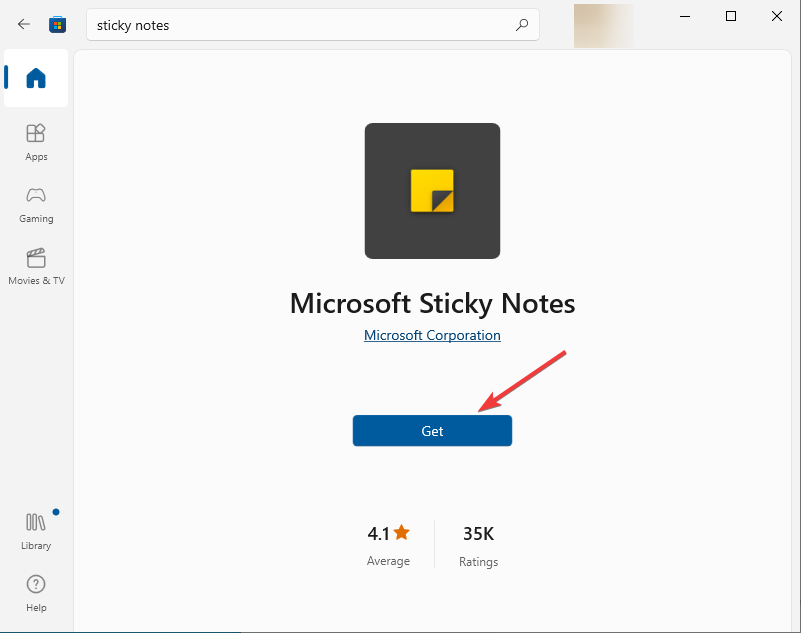
- Voit kirjautua sisään Microsoft-tilillesi synkronoidaksesi sen laitteidesi välillä.
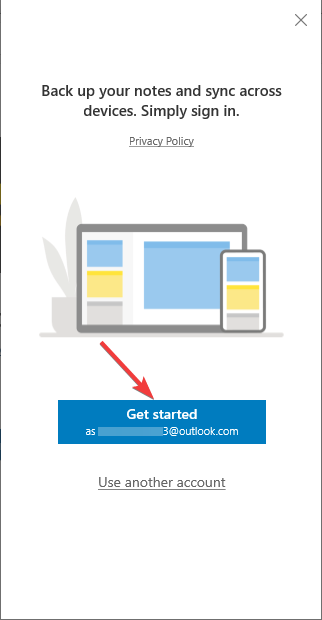
- ClipUp.exe: Mikä se on ja kuinka korjaan sen virheet
- OneNote for Windows 10: Lataaminen ja asentaminen
Kuinka voin käyttää Sticky Notesia Windows 10:lle?
- Kun muistilaput on asennettu, paina Windows avain, tyyppi muistilaputja napsauta Avata.
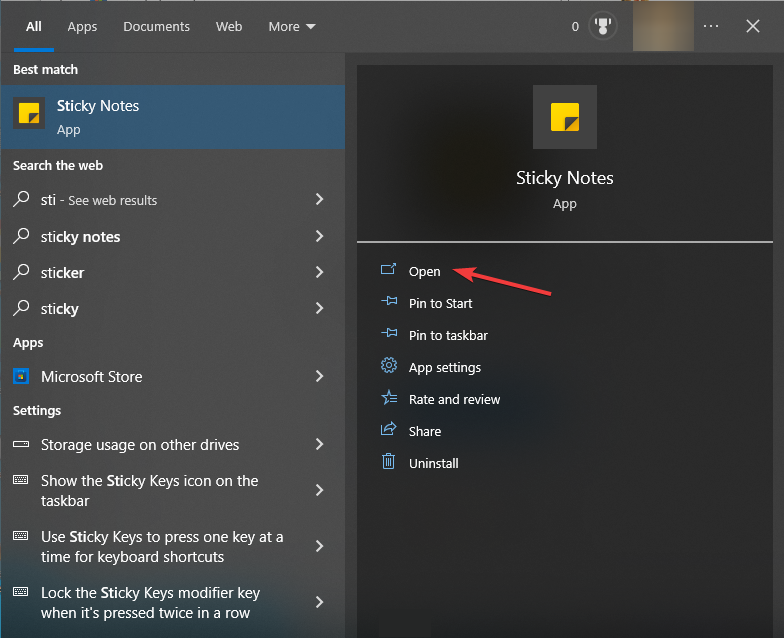
- Klikkaa + luodaksesi tyhjän muistiinpanon. Lisää nyt muistiinpanoon sisältöä, niin se tallennetaan automaattisesti.
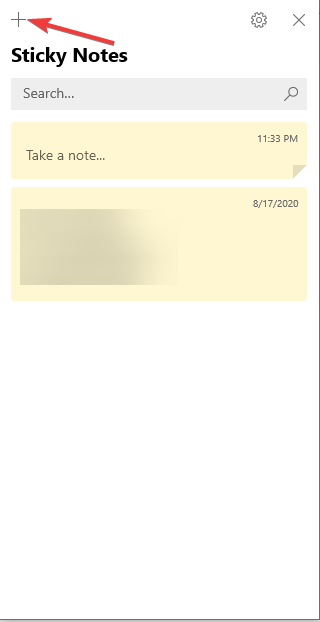
- Voit saada sisällön näyttämään lihavoiduksi, kursivoituksi, alleviivaukseksi ja luettelomerkityksi.
- Klikkaa kolme pistettä.
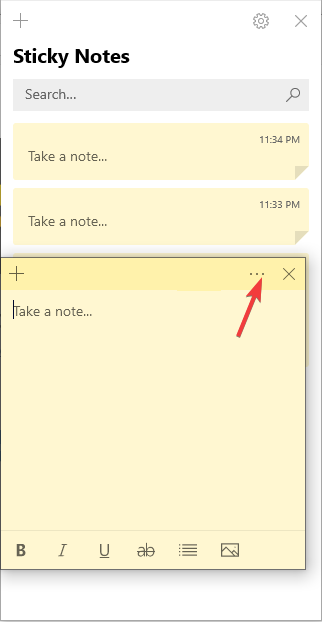
- Valitse mikä tahansa väri, jonka haluat muuttaa muistiinpanon taustaväriä.
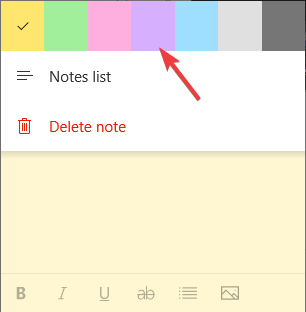
Kuinka voin varmuuskopioida ja palauttaa muistilaput Windows 10:ssä?
1. Varmuuskopioi muistiinpanot
- Lehdistö Windows + R avaamaan Juosta ikkuna.
- Kirjoita seuraava polku ja napsauta OK:
%LocalAppData%\Packages\Microsoft. MicrosoftStickyNotes_8wekyb3d8bbwe\LocalState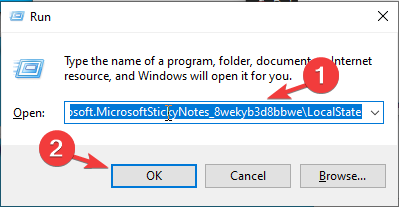
- Napsauta hiiren kakkospainikkeella luumu.sqlite tiedosto ja valitse Kopio.
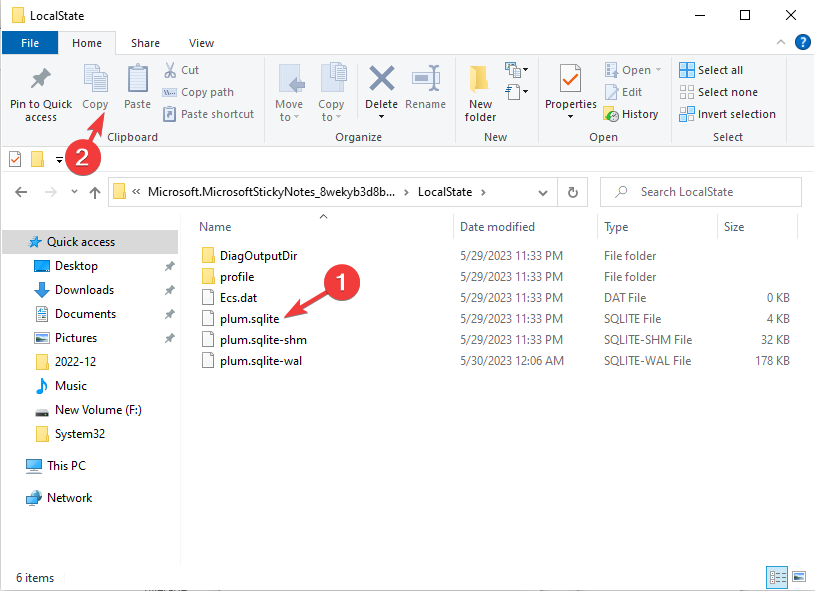
- Lehdistö Windows + E avata Windowsin Resurssienhallinta ja valitse minne haluat viedä varmuuskopion.
- Napsauta hiiren kakkospainikkeella kansion sijaintia ja valitse Liitä painiketta tai paina Ctrl + V tallentaaksesi ne kansioon.
Näin voit varmuuskopioida muistiinpanot. Nyt voit palauttaa muistiinpanosi samalla tietokoneella tai siirtää ne toiselle koneelle.
2. Palauta muistiinpanot
Jos haluat palauttaa muistiinpanot, sinun on korvattava olemassa olevat luumu.sqlite, tämä poistaa edelliset muistiinpanot laitteesta.
- Lehdistö Windows + E avata Windowsin Resurssienhallinta.
- Siirry paikkaan, johon olet tallentanut muistilaput. Paikanna luumu.sqlite tiedosto, valitse se ja paina Ctrl + C kopioida se.
- Lehdistö Windows + R avataksesi Suorita-valintaikkunan.
- Kirjoita seuraava polku:
%LocalAppData%\Packages\Microsoft. MicrosoftStickyNotes_8wekyb3d8bbwe\LocalState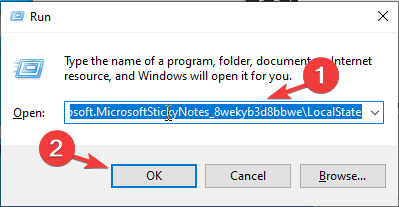
- Napsauta kansiota hiiren kakkospainikkeella ja paina Ctrl + V. Tarralaput palautetaan tietokoneellesi.
Kun olet valmis, avaa Sticky Notes, niin näet muistiinpanot tarkassa paikassa, jossa ne olivat varmuuskopioiessasi.
Näin voit ladata, käyttää ja varmuuskopioida Sticky Notes -muistilappuja Windows 10:ssä ja parantaa työnkulkua etkä menetä tärkeitä yksityiskohtia.
Jos haluat omasi muistiinpanot työpöydän päälle, lue informatiivinen artikkelimme ja tarkista vaiheet.
Jos sinulla on kysyttävää tai ehdotuksia, mainitse ne alla olevassa kommenttiosassa.
Onko sinulla edelleen ongelmia? Korjaa ne tällä työkalulla:
Sponsoroitu
Jos yllä olevat neuvot eivät ratkaisseet ongelmaasi, tietokoneessasi saattaa esiintyä syvempiä Windows-ongelmia. Suosittelemme lataamalla tämän tietokoneen korjaustyökalun (arvioitu erinomaiseksi TrustPilot.com-sivustolla) käsitelläksesi niitä helposti. Napsauta asennuksen jälkeen Aloita skannaus -painiketta ja paina sitten Korjaa kaikki.

